Mục lục
Câu trả lời nhanh của bạn:
Để xem tin nhắn trên Instagram mà không bị nhìn thấy, hãy đợi một phút để tải tin nhắn, sau đó bật Chế độ trên máy bay rồi xem tin nhắn.
Sau đó, tắt Chế độ trên máy bay, kết nối Internet, đăng xuất khỏi tài khoản của bạn và xóa các tệp bộ nhớ cache của Instagram. Với thủ thuật này, thông báo vẫn hiển thị ở chế độ ẩn.
Tải xuống ứng dụng 'Thông báo gần đây' và cho phép truy cập thông báo. Sau đó, tin nhắn bạn nhận được trên Instagram sẽ hiển thị trên màn hình ứng dụng.
Sử dụng tính năng Tài khoản bị hạn chế trên Instagram để xem tin nhắn trên Instagram mà không bị nhìn thấy. Đi tới Cài đặt và bên trong phần Quyền riêng tư, hãy mở Tài khoản bị hạn chế.
Chọn tài khoản bạn muốn hạn chế, sau đó nhấn vào 'Hạn chế'. Sau đó, nếu bạn thấy tin nhắn của họ, họ sẽ không được thông báo; họ sẽ vẫn vô hình đối với họ.
Có một số bước để đánh dấu tin nhắn Instagram là chưa đọc.
Cách đọc tin nhắn Instagram mà không bị nhìn thấy:
Hãy thử các phương pháp sau để xem tin nhắn trên Instagram mà không bị nhìn thấy:
1. Bật Chế độ trên máy bay & Xem Tin nhắn
Trong thủ thuật này, hãy dành vài giây để tải tin nhắn, sau đó bật Chế độ trên máy bay của điện thoại và xem tin nhắn. Sau đó đăng xuất và xóa các tệp bộ nhớ cache của Instagram và các tin nhắn sẽ vẫn không hiển thị.
Bước 1: Bật Chế độ trên máy bay
Đăng nhập vào tài khoản của bạntài khoản Instagram và chuyển đến phần Tin nhắn. Bây giờ, từ trên cùng của màn hình nơi hiển thị phần trăm pin, thẻ SIM và thời gian, hãy cuộn từ từ xuống màn hình và bạn sẽ thấy nhiều tùy chọn ở đó; chọn 'Chế độ máy bay'. Bạn cũng có thể mở Cài đặt của mình, chuyển đến phần ‘Mạng & internet’ và bật tùy chọn ‘Chế độ trên máy bay’.

Bước 2: Xem Tin nhắn từ Hộp thư đến
Bây giờ hãy mở tin nhắn mà bạn có. Nhấp vào trò chuyện và bạn có thể đọc tất cả các tin nhắn mà họ đã gửi. Nếu bạn có nhiều cuộc trò chuyện, thì bạn cũng có thể đọc chúng.

Bước 3: Đăng xuất & Xóa bộ nhớ cache cho ứng dụng Instagram
Sau khi đọc thông báo, hãy tắt lại Chế độ trên máy bay giống như cách bạn bật. Sau khi kết nối với kết nối mạng, hãy nhấp vào biểu tượng Hồ sơ của bạn, sau đó chạm vào biểu tượng Ba đường thẳng song song từ trên cùng bên phải.
Sau đó, truy cập trang Cài đặt Instagram, cuộn xuống và đăng xuất khỏi tài khoản của bạn. Sau đó mở Cài đặt điện thoại của bạn và từ phần Ứng dụng, bây giờ từ danh sách ứng dụng, hãy tìm Instagram và mở nó. Sau đó, mở 'Bộ nhớ & bộ nhớ cache' và chạm vào 'Xóa bộ nhớ cache' để xóa tất cả các tệp bộ nhớ cache.
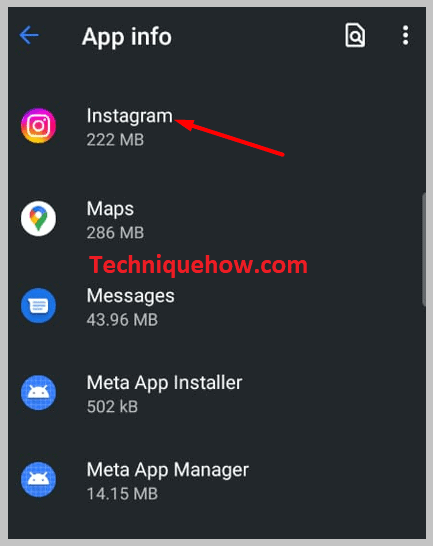
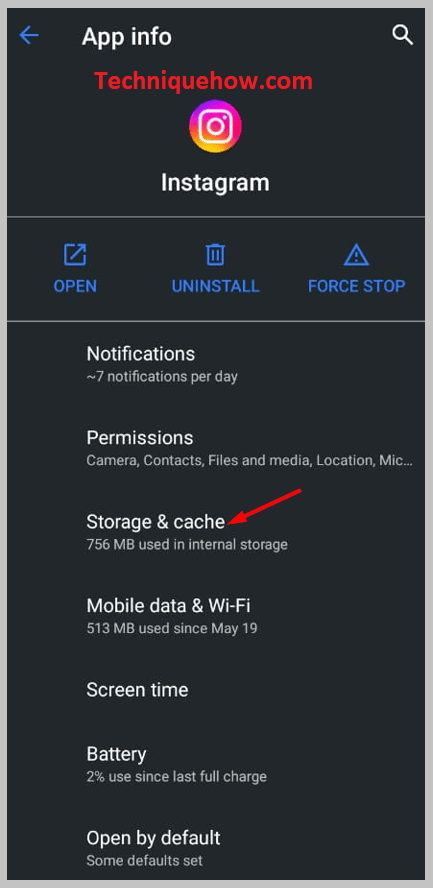
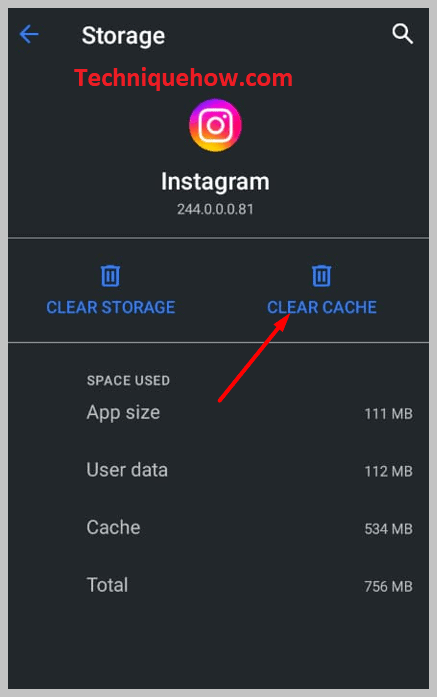
Bước 4: Đăng nhập lại và các tin nhắn vẫn không hiển thị
Sau khi xóa tất cả các tệp bộ nhớ cache, hãy mở ứng dụng Instagram và nhập nhật ký Instagram của bạn- trong thông tin đăng nhập (tên người dùng và mật khẩu).
Bây giờ hãy đăng nhập vào tài khoản của bạntài khoản và vào lại phần Tin nhắn sẽ thấy toàn bộ tin nhắn bạn vừa xem vừa đọc vẫn ở đó như chưa xem và người khác sẽ không thể biết bạn đã đọc tin nhắn.
2. Ứng dụng bên thứ ba: Ứng dụng Thông báo gần đây
Bạn có thể sử dụng ứng dụng bên thứ ba như ứng dụng Thông báo gần đây để xem tin nhắn trên Instagram mà không bị nhìn thấy. Đây là một bước rất dễ dàng để xem bí mật tin nhắn của bất kỳ ai mà không cần mở.
Xem thêm: Trình xem câu chuyện trên InstagramTrước tiên, bạn phải tải ứng dụng xuống, sau đó, bạn phải tin tưởng cơ quan có thẩm quyền và cho phép tất cả các quyền mà họ muốn. Sau khi cấp cho ứng dụng tất cả các quyền như thông báo truy cập, bạn có thể xem các thông báo trên màn hình ứng dụng.
🔴 Các bước thực hiện:
Bước 1: Cài đặt ứng dụng Thông báo gần đây
Để cài đặt ứng dụng trên Điện thoại di động Android, trước tiên, bạn mở Cửa hàng Google Play và ở đầu màn hình, bạn có thể thấy thanh Tìm kiếm. Nhấp vào thanh, tìm kiếm Ứng dụng Thông báo Gần đây và nhấn nút Cài đặt để cài đặt ứng dụng. Trước khi cài đặt ứng dụng, hãy đọc chức năng của ứng dụng cũng như những quyền mà chúng cần, đồng thời tìm hiểu về an toàn dữ liệu.

Bước 2: Cho phép Quyền & Xem Tin nhắn trên Instagram
Mở ứng dụng và nhấn vào tùy chọn ‘BẮT ĐẦU’ ở góc dưới cùng bên phải. Sau đó nhấn 'TIẾP TỤC' và bạn sẽ được điều hướng đến trang truy cập Thông báo,nơi bạn phải cho phép ứng dụng truy cập thông báo bằng cách bật tùy chọn chuyển đổi. Nhấn 'Cho phép', quay lại ứng dụng và nhấn 'TIẾP TỤC' để hoàn tất thiết lập.

Sau đó, nó sẽ gửi cho bạn một thông báo bằng văn bản để xem liệu điện thoại của bạn có thể chạy ứng dụng này hay không. Sau đó, khi có thông báo trên Instagram, bạn có thể hiển thị tin nhắn ở đây mà không cần mở tin nhắn trên Instagram. Bạn có thể mua phiên bản cao cấp của ứng dụng này để truy cập nhiều tính năng hơn.

3. Sử dụng Chế độ hạn chế: Hạn chế người đó
Hãy thử các bước sau:
Bước 1: Mở Tùy chọn hạn chế của Instagram
Để xem tin nhắn trên Instagram mà không bị nhìn thấy, hãy mở ứng dụng và đăng nhập vào tài khoản của bạn, nơi bạn sẽ được điều hướng đến Trang chủ Instagram. Nhấn vào 'Biểu tượng hồ sơ' của bạn từ dưới cùng bên phải và sau khi vào trang hồ sơ của bạn, hãy nhấn vào biểu tượng Ba đường thẳng song song.
Một cửa sổ bật lên sẽ xuất hiện tại nơi bạn phải nhấn vào 'Cài đặt'. Bây giờ hãy nhấn vào 'Quyền riêng tư' và cuộn xuống trang, trong phần phụ Kết nối, bạn sẽ có tùy chọn 'Tài khoản bị hạn chế'.

Bước 2: Nhập Tên & Hạn chế anh ta
Nhấp vào tùy chọn 'Tài khoản bị hạn chế' và nhấn 'Tiếp tục'. Khi sử dụng tính năng này, bạn có thể tự bảo vệ mình khỏi những tương tác không mong muốn mà không cần chặn hoặc hủy theo dõi người đó.
Bạn phải biết về lợi ích của tính năng này, chẳng hạn như người đó sẽ không được thông báo nếu bạn hạn chếanh ấy, chỉ bạn và người mà bạn hạn chế mới có thể xem bình luận mới của họ trên bài đăng của bạn, họ không thể xem khi bạn trực tuyến; họ cũng không thể biết liệu bạn có mở và đọc nội dung trò chuyện của họ hay không.
Vì vậy, sau khi nhấn vào tùy chọn 'Tiếp tục' trong hộp Tìm kiếm, hãy nhập tên của người mà bạn muốn hạn chế và nhấn vào 'Hạn chế'.

Bạn có thể hạn chế bao nhiêu tài khoản cũng được. Bạn có thể thấy các tài khoản bị hạn chế bên dưới thanh tìm kiếm. Bạn có thể bỏ hạn chế tài khoản của họ bằng cách nhấn vào tùy chọn 'Không hạn chế'.
Bước 3: Bây giờ Xem tin nhắn & người đó sẽ không biết
Sau khi hạn chế tài khoản của mình, hãy chuyển đến phần Tin nhắn và mở cuộc trò chuyện của họ và đọc tin nhắn. Khi bạn hạn chế tài khoản của anh ấy, anh ấy không thể biết bạn có đọc tin nhắn của anh ấy hay không. Đối với anh ấy, các tin nhắn vẫn chưa được xem.
Xem thêm: Trình kiểm tra tài khoản Instagram giả – Ứng dụng tốt nhất để phát hiện